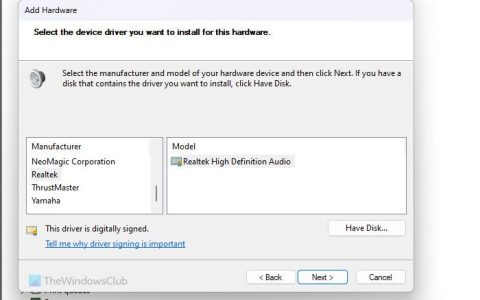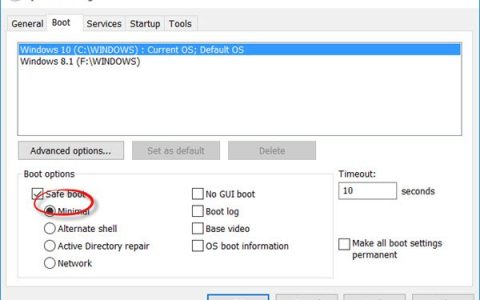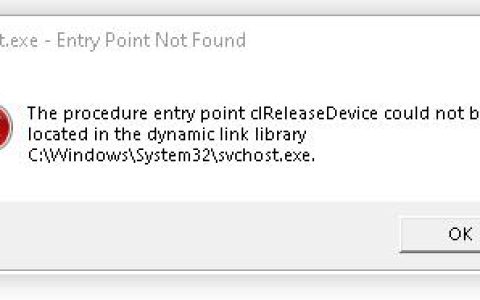在这篇博文中,我们将讨论可能导致 Minecraft 在 Windows 10 上出现致命错误的原因以及解决此问题的正确解决方案。沙盒视频游戏的流行度与日俱增,我的世界游戏也是如此。
损坏/过时的图形驱动程序、过时的Minecraft 应用程序或过时的 Java 程序是 Minecraft 上出现此致命错误的一些主要原因。Windows Defender Firewall已打开,内存空间不足或硬盘存储空间不足也可能出现此问题。更新显示适配器、Minecraft、Java 应用程序、升级 RAM 肯定有助于修复此错误。
- 更新显卡驱动
- 禁用 Windows Defender 防火墙
- 更新我的世界
- 检查 Java 更新
- 升级你的内存
修复: 如何修复 Windows 10 上的 Minecraft 黑屏问题
在 Windows 10/11 上修复 Minecraft 致命错误的方法

这是解决 Windows 10 PC 上的 Minecraft 致命错误的方法-
修复:-1 更新显示适配器驱动程序
显卡在玩游戏时起着至关重要的作用。这使游戏运行更流畅、更有效。但是,如果它们确实过时,也会出现问题,从而限制 Minecraft 游戏的发布。要解决此问题,更新显示适配器(英特尔高清显卡)是一种直接的解决方案。只需按照这些简单的步骤 –
- 首先,右键单击Windows图标,然后从电源菜单中选择设备管理器。
- 当设备管理器启动时,展开显示适配器选项。
- 然后,右键单击Intel(R) HD Graphics并从上下文菜单中选择更新驱动程序。
- 在随后的页面上,点击“自动搜索更新的驱动程序软件”。
- 这将自动下载并安装适合您的主板的最新版本的驱动程序。
- 上述过程完成后,重新启动您的 PC 并查看 Minecraft 致命错误是否已解决。如果没有,请尝试下一个解决方法 –
修复:-2 禁用 Windows Defender 防火墙
如果您在打开 Windows Defender 防火墙时更新此游戏,也可能会出现 Minecraft 致命错误。启用后,防火墙甚至可以停止真正连接的更新过程,从而导致此致命错误。为避免此中断问题,您需要暂时禁用 Windows Defender 防火墙并尝试升级 Minecraft。为此,您需要执行以下步骤 –
步骤 1:同时按Win 和 S热键打开“搜索”图标。
第 2 步:在文本区域中,键入控制面板,然后按Enter键。
第 3 步:此后,单击系统和安全,然后单击下一页上的Windows Defender 防火墙。
第 4 步:转到左窗格并选择打开或关闭 Windows Defender 防火墙。
第五步:现在切换到相应的右侧并选中“关闭 Windows Defender 防火墙(不推荐) ”单选按钮。
步骤 6:随后,点击确定以确认这些更改。
第 7 步:最后,下载并安装最新版本的 Minecraft,没有收到任何致命问题。
注意:由于 Windows 防火墙将在下次登录后自动启用,因此无需将其重新打开。
修复:-3:更新 Minecraft
Minecraft 技术专家经常发布更新,以确保游戏无错误。在每个新版本中,他们都会引入新功能。如果您使用的是该游戏的过时版本,请下载并安装最新版本。以下是如何进行 –
- 首先,启动Minecraft 启动器。
- 接下来,转到“播放”按钮的右侧,然后单击箭头图标。
- 随后,检查最近发布的更新并下载/安装它们。
- 完成后,重新启动计算机。现在检查这是否解决了 Minecraft 致命错误。
修复:-4 检查 Java 更新
由于 Minecraft 完全依赖于 Java 应用程序,因此您必须安装最新的 Java 版本。这反过来又确保了游戏的顺利运行。由于程序过时,您的 Windows 10 PC 上可能会出现技术故障。更新其软件可作为解决 Minecraft 致命错误的故障排除解决方法。
注意:如果您最近升级了 Java 并遇到了问题,则需要回滚此更新。
修复:-5 升级你的 RAM
如果硬件组件不适合运行此游戏,也可能会在您的 Windows 10 PC 上开始出现 Minecraft 致命错误。主要组件是 RAM、“集成显卡”和 HDD。任何这些不足都可能会限制您玩 Minecraft 游戏。
如果您使用旧版本的操作系统并遇到 Minecraft 致命错误,请检查硬件兼容性(主要是 RAM)。这是因为,当 Random Access Memory 达到 100% 时,这种中断的机会就会变高。如果这还不够,只需检查内存状态并升级。
- 同时按下Ctrl+Alt+Del键,然后从下一个屏幕中选择任务管理器。
- 当任务栏窗口出现时,转到性能选项卡并检查内存状态。
- 如果 RAM 使用率达到 100%,请添加更多 RAM(插槽是否可用)以解决此问题。
仅此而已!